Déployer le client Skype Entreprise dans Microsoft 365 ou Office 365
Important
Skype Entreprise Online exploité par 21Vianet en Chine sera mis hors service le 1er octobre 2023. Si vous n’avez pas encore mis à niveau vos utilisateurs Skype Entreprise Online, ils sont automatiquement planifiés pour une mise à niveau assistée. Si vous souhaitez mettre à niveau votre organization vers Teams vous-même, nous vous recommandons vivement de commencer à planifier votre chemin de mise à niveau dès aujourd’hui. N’oubliez pas qu’une mise à niveau réussie aligne la préparation technique et la préparation des utilisateurs. Veillez donc à tirer parti de nos conseils de mise à niveau lorsque vous naviguez vers Teams.
Skype Entreprise Online, à l’exception du service exploité par 21Vianet en Chine, a été mis hors service le 31 juillet 2021.
Cet article explique les options permettant de déployer l’application Skype Entreprise sur les personnes de votre organization.
Avant de déployer Skype Entreprise pour vos utilisateurs, vérifiez que vous avez effectué les étapes 1 à 3 de l’article Configurer Skype Entreprise Online. De cette façon, Skype Entreprise sera configuré avec votre domaine, tout le monde aura ses licences, et vous aurez configuré la messagerie instantanée et Configurer la présence dans Skype Entreprise Online pour votre organization.
Remarque
Pour que les utilisateurs installent l’application Skype Entreprise, ils doivent être des administrateurs locaux sur leur PC ou appareil. Ou ils doivent faire partie d’un groupe local qui peut installer des applications sur leur PC ou appareils. Si vos utilisateurs ne sont pas autorisés à installer des logiciels sur leurs appareils, vous devez installer l’application Skype Entreprise pour eux.
Pour la plupart des petites et moyennes entreprises
Instructions d’installation pas à pas : Si vous avez une petite ou moyenne entreprise, nous vous recommandons de demander simplement à vos utilisateurs d’installer l’application Skype Entreprise sur leur PC. Pointez-les vers les instructions suivantes : Installer Skype Entreprise. S’ils utilisent des Mac, pointez-les sur Configurer Lync pour Mac 2011 pour Office 365. L’application Skype Entreprise est installée séparément du reste des applications Office.
Applications Microsoft 365 pour les grandes entreprises clients : si votre entreprise utilise un plan de Office 365 qui inclut des Applications Microsoft 365 pour les grandes entreprises, comme le plan E3, Skype Entreprise application est installée en même temps que vos utilisateurs téléchargent et installent Word, Excel, PowerPoint, etc. Cela signifie également qu’ils ne peuvent pas désinstaller Skype Entreprise, sauf s’ils désinstallent l’ensemble d’Office.
Choisir s’il faut mettre Skype Entreprise à la disposition de vos utilisateurs
En tant qu’administrateur, vous pouvez choisir de rendre l’application Skype Entreprise disponible pour vos utilisateurs.
Pour contrôler si tous les membres de votre entreprise obtiennent le logiciel : Connectez-vous au Centre d'administration Microsoft 365, accédez à Installer mon logiciel, puis sélectionnez le logiciel que vous souhaitez mettre à la disposition des utilisateurs.
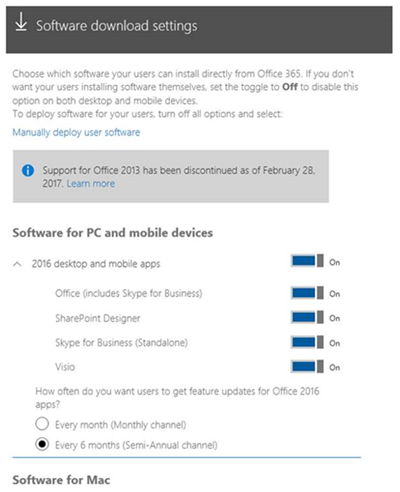
Pour contrôler si des personnes spécifiques de votre entreprise obtiennent le logiciel : Connectez-vous au Centre d'administration Microsoft 365, accédez à Utilisateurs>Utilisateurs actifs, sélectionnez la personne à qui vous souhaitez accorder l’accès au logiciel, puis cliquez sur Modifier en regard de Licences de produit et activez ou désactivez la licence.
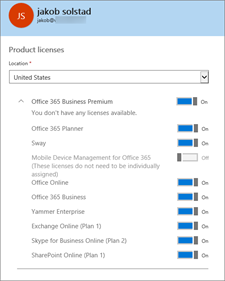
Remarque
Si vous avez besoin de voir les plans attribués aux personnes de votre organization, connectez-vous à l’Centre d'administration Microsoft 365 >Utilisateurs>utilisateurs actifs. Sélectionnez la personne dans la liste, puis regardez sous Licences de produit. Si vous utilisez le Centre d’administration classique, regardez sous Licence affectée.
Déploiement manuel de Skype Entreprise pour vos utilisateurs
Si vous souhaitez que vos utilisateurs installent l’application Skype Entreprise à partir d’un emplacement sur votre réseau plutôt qu’à partir d’Internet, vous pouvez télécharger les fichiers d’installation. Pour ce faire, accédez à la section Déployer manuellement le logiciel utilisateur du Centre d'administration Microsoft 365. Vous pouvez ensuite sélectionner Installer et enregistrer le fichier .exe d’installation dans un emplacement réseau.
Une autre option consiste à télécharger l’application Skype Entreprise De base pour vos utilisateurs. Vous pouvez télécharger Microsoft Skype Entreprise Basic (32 ou 64 bits).
Pour les applications Skype Entreprise complètes et de base, une fois que vous avez téléchargé les fichiers d’installation, vous devez envoyer manuellement (par exemple, par e-mail) le chemin réseau aux utilisateurs afin qu’ils puissent exécuter le programme d’installation pour installer l’application sur leur ordinateur.
Vous pouvez également utiliser ces téléchargements pour déployer l’application Skype Entreprise à vos utilisateurs à l’aide de vos outils et processus de déploiement de logiciels existants.
Pour les organisations de grande taille et d’entreprise
Remarque
Cette section s’applique uniquement à l’application Skype Entreprise disponible via Office 365 plans. Si votre organization utilise une version sous licence en volume de l’application Skype Entreprise, qui est basée sur Windows Installer (MSI), consultez Personnaliser l’installation du client Windows dans Skype Entreprise Server.
Dans de nombreuses entreprises ou grandes organisations, les utilisateurs ne sont pas autorisés à installer des logiciels sur leurs ordinateurs. Au lieu de cela, les services informatiques déploient les logiciels nécessaires sur les ordinateurs des utilisateurs. Les services informatiques peuvent également vouloir contrôler la quantité de bande passante Internet ou réseau utilisée dans leur organization, de sorte qu’ils souhaitent installer des logiciels à partir d’un emplacement proche sur leur réseau plutôt que sur Internet ou sur le réseau d’entreprise.
Avec Office 365, vous disposez de plusieurs options pour déployer l’application Skype Entreprise si vous souhaitez contrôler l’emplacement d’où elle est installée. Voici quelques-unes de ces options :
Téléchargez l’application Skype Entreprise sur votre réseau local à partir du Centre d'administration Microsoft 365, comme décrit dans Déploiement manuel de Skype Entreprise sur vos utilisateurs.
Utilisez l’outil Déploiement d’Office pour télécharger Applications Microsoft 365 pour les grandes entreprises ou l’application Skype Entreprise sur votre réseau local. Ensuite, utilisez l’outil Déploiement d’Office pour déployer l’application sur vos utilisateurs. L’outil Déploiement d’Office vous permet de contrôler certains aspects du déploiement, tels que les langues et la version (32 bits ou 64 bits).
Utilisez vos outils et processus de déploiement de logiciels existants, tels que Microsoft Endpoint Configuration Manager, pour déployer Applications Microsoft 365 pour les grandes entreprises ou l’application Skype Entreprise à vos utilisateurs. Vous pouvez utiliser vos outils et processus existants avec l’outil Déploiement d’Office ou avec les logiciels que vous avez téléchargés à partir du Centre d'administration Microsoft 365.
Plus d’informations sur l’utilisation de l’outil Déploiement d’Office
Pour plus d’informations sur le téléchargement de l’outil déploiement d’Office et pour plus d’informations sur l’installation de l’application Skype Entreprise et d’autres applications clientes Office 365, voir Gérer les paramètres de téléchargement de logiciels dans Office 365.
Voici une vue d’ensemble des étapes impliquées dans l’utilisation de l’outil Déploiement d’Office pour déployer une application :
Téléchargez l’outil déploiement d’Office le plus récent à partir du Centre de téléchargement Microsoft.
Créez le fichier configuration.xml à utiliser avec l’outil Déploiement d’Office qui contient les paramètres d’application client souhaités, tels que la définition de la version (32 bits ou 64 bits), la langue d’installation, etc.
Utilisez l’outil Déploiement d’Office et le fichier configuration.xml pour télécharger les fichiers d’installation sur votre réseau local ou interne à partir du réseau de distribution de contenu (CDN) Office.
Utilisez l’outil Déploiement d’Office et le configuration.xml pour installer les applications clientes Office, y compris l’application Skype Entreprise.
Pour plus d’informations sur l’utilisation de l’outil déploiement d’Office et du fichier configuration.xml, consultez les articles suivants :
Plus d’informations sur l’utilisation de Microsoft Endpoint Configuration Manager
Vous pouvez utiliser vos outils et processus de déploiement de logiciels existants, tels que Microsoft Endpoint Configuration Manager, pour déployer l’application Skype Entreprise. Vous pouvez utiliser ces outils et processus avec les logiciels que vous téléchargez à partir du Centre d'administration Microsoft 365 ou avec l’outil Déploiement d’Office.
Pour plus d’informations sur l’utilisation de Configuration Manager pour déployer des logiciels, consultez les articles suivants :
Si vous déployez l’application Skype Entreprise dans le cadre du déploiement de Applications Microsoft 365 pour les grandes entreprises, consultez Gérer les Applications Microsoft 365 pour les grandes entreprises avec Configuration Manager.
Planification des mises à jour de l’application Skype Entreprise
Dans le cadre du déploiement de l’application Skype Entreprise, vous devez réfléchir à la façon dont vous souhaitez obtenir les mises à jour après l’installation de Skype Entreprise. Ces mises à jour peuvent inclure de nouvelles fonctionnalités, des mises à jour de sécurité ou des mises à jour non liées à la sécurité, telles que des mises à jour qui permettent d’améliorer la stabilité ou les performances. Les deux éléments principaux que vous devez prendre en compte sont :
D’où voulez-vous obtenir les mises à jour ?
À quelle fréquence souhaitez-vous obtenir les mises à jour des fonctionnalités
Bien que vous puissiez contrôler l’emplacement d’où vous obtenez les mises à jour et la fréquence à laquelle vous obtenez des mises à jour de fonctionnalités, vous ne pouvez pas choisir les mises à jour de sécurité spécifiques ou les mises à jour non de sécurité que vous obtenez.
Où obtenir les mises à jour
Par défaut, une fois l’application Skype Entreprise installée, les mises à jour sont automatiquement téléchargées à partir d’Internet lorsqu’elles sont disponibles auprès de Microsoft. Si vous souhaitez mieux contrôler le moment où les mises à jour se produisent ou l’emplacement d’installation des mises à jour, vous pouvez utiliser l’outil Déploiement d’Office ou stratégie de groupe pour le configurer.
Par exemple, de nombreuses organisations souhaitent tester les mises à jour avec un groupe d’utilisateurs avant de les déployer dans l’organization. Pour ce faire, utilisez l’outil Déploiement d’Office ou stratégie de groupe pour configurer l’application Skype Entreprise afin d’obtenir des mises à jour à partir d’un emplacement spécifique sur votre réseau, plutôt que automatiquement à partir d’Internet. Ensuite, vous pouvez utiliser l’outil Déploiement d’Office pour télécharger les mises à jour chaque mois sur votre réseau local.
Pour plus d’informations sur le fonctionnement des mises à jour pour les logiciels Office 365, consultez les articles suivants :
Choisir comment gérer les mises à jour de Applications Microsoft 365 pour les grandes entreprises
-
Fréquence à laquelle obtenir les mises à jour des fonctionnalités
Outre l’emplacement à partir duquel vous obtenez les mises à jour, vous pouvez également contrôler la fréquence à laquelle vous obtenez de nouvelles fonctionnalités pour le client Skype Entreprise. Les deux choix sont les suivants :
Obtenir des mises à jour de fonctionnalités tous les mois, s’il existe de nouvelles fonctionnalités
Obtenir des mises à jour des fonctionnalités tous les six mois
Pour certaines organisations, elles veulent du temps pour tester les nouvelles fonctionnalités. Elles souhaitent donc obtenir des mises à jour de fonctionnalités seulement deux fois par an au lieu de chaque mois.
Vous pouvez contrôler la fréquence à laquelle vous obtenez des mises à jour de fonctionnalités à l’aide de l’outil Déploiement d’Office ou de stratégie de groupe pour configurer le canal de mise à jour. Le canal mensuel vous fournit des mises à jour de fonctionnalités mensuelles (approximativement), tandis que le canal Semi-Annual vous fournit des mises à jour des fonctionnalités tous les six mois. Pour plus d’informations sur les canaux, consultez Vue d’ensemble des canaux de mise à jour pour Applications Microsoft 365 pour les grandes entreprises.
Rubriques connexes
Configurer Skype entreprise Online
Licences de compléments pour Skype Entreprise et Microsoft Teams